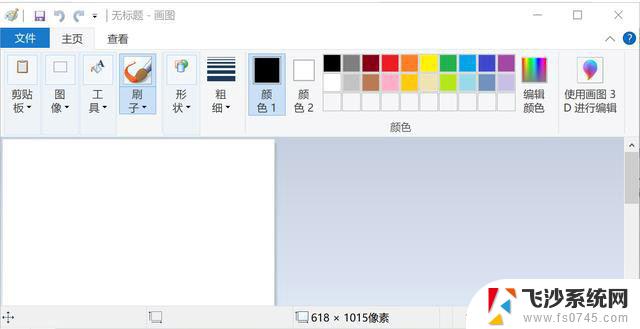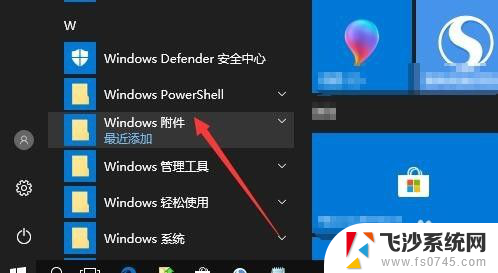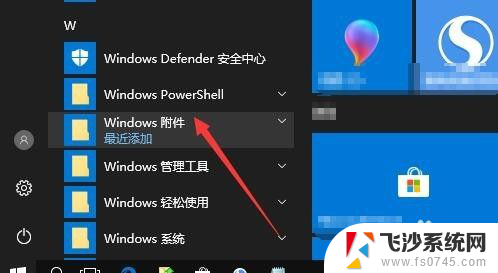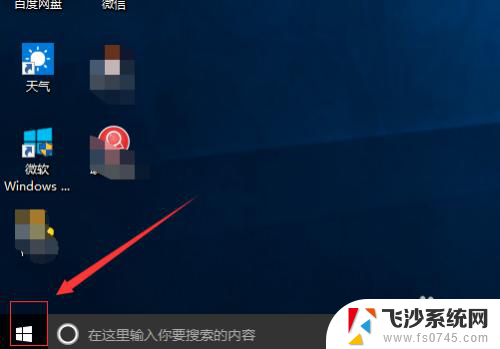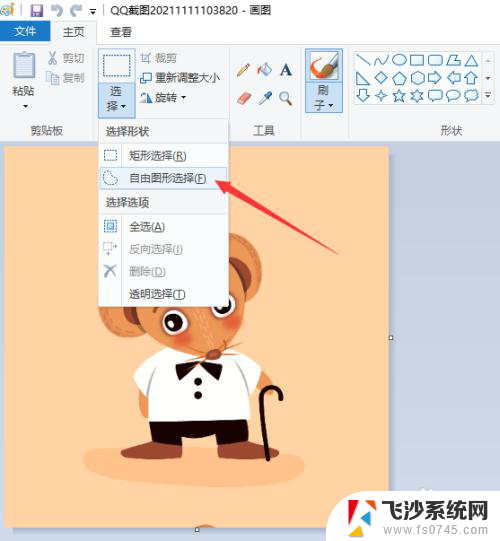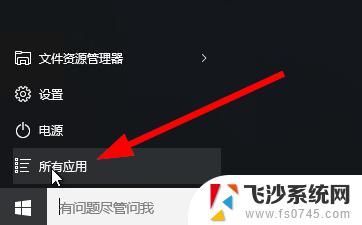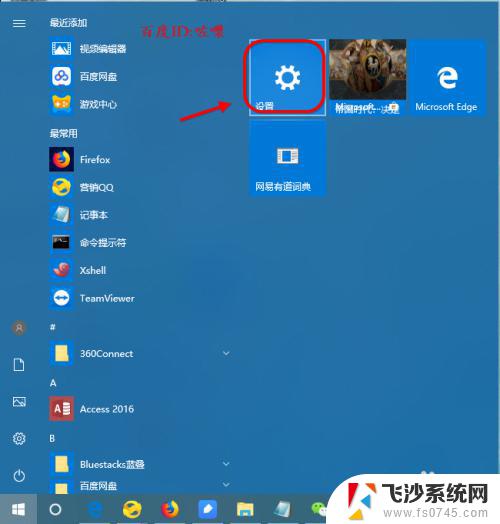电脑画图软件在哪里找 win10画图工具打开方法
更新时间:2024-03-22 13:53:01作者:xtliu
在日常生活中,我们经常会需要使用电脑进行画图的操作,而在Windows 10操作系统中,自带的画图工具就是一款非常方便实用的软件。无论是简单的涂鸦还是复杂的设计,Win10画图工具都能满足我们的需求。但是很多用户会遇到一个问题,就是不知道在哪里找到这个画图软件,或者不清楚如何打开它。下面我们就来详细介绍一下电脑画图软件在哪里找以及Win10画图工具的打开方法。愿本文能帮助到有需要的朋友。
方法如下:
1.在Windows10系统桌面,依次点击开始/Windows附件菜单项。
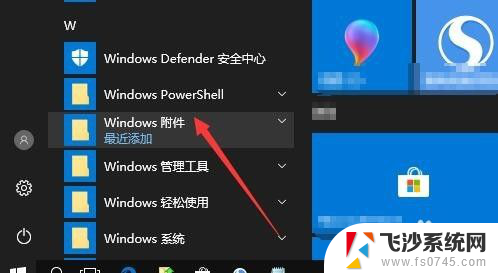
2.在展开的Windows附件菜单中找到画图的菜单项,同时点击画图菜单项。
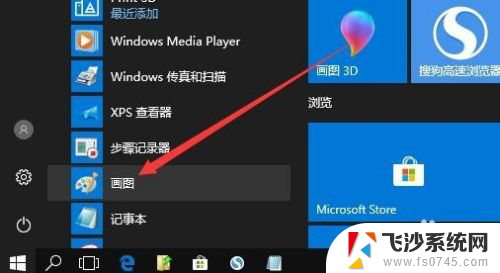
3.这时就可以看到打开的画图主界面了。
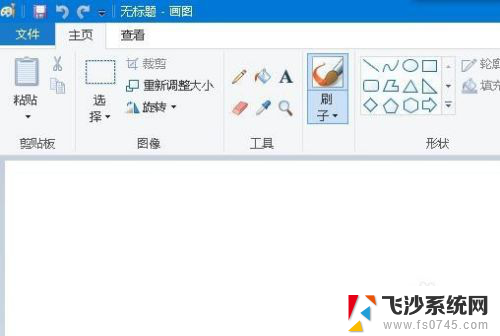
以上是关于如何找到电脑绘图软件的全部内容,如果遇到这种情况,可以尝试按照以上方法解决,希望对大家有所帮助。